一、文件目录类命令
命令格式: <命令名称> -【选 项 】 【参数1 】【参数2】 …
例如:ls -la /etc
1.浏览目录命令
(1)ls(list)
功能:显示目录里的文件
语法:ls 【-ald】 【目录或文件】
-a 显示所有文件,包括隐藏文件
-l 显示文件及文件的详细信息
-d 查看目录属性
注意:无“选项”和“目录或文件”时显示当前目录下的文件(不包括隐藏文件)。
例如:

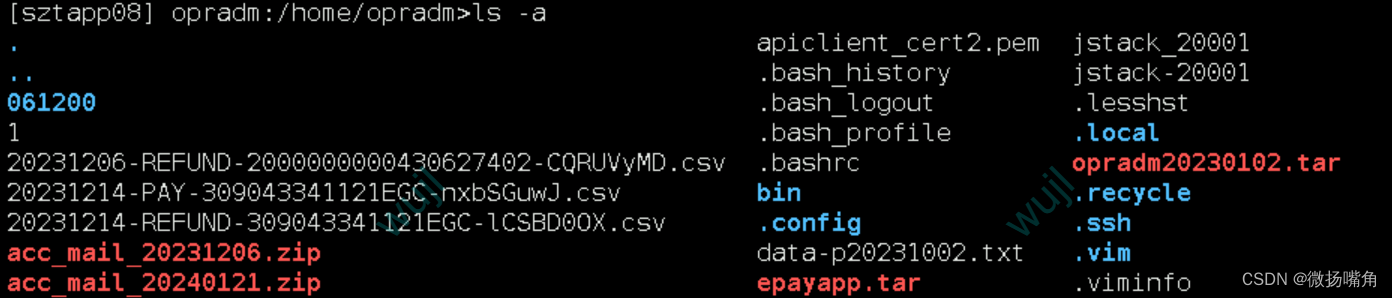
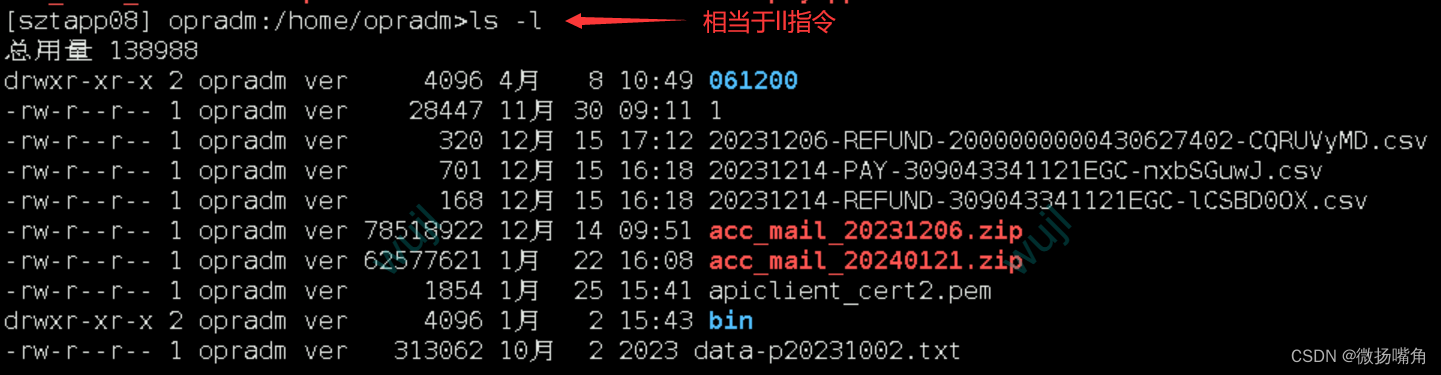



(2)pwd(print working directory)
功能:显示当前所在的工作目录(全路径)。
2.目录操作命令
(1)cd(change directory)
功能:切换目录
语法:cd 【目录】
cd /:切换到根目录
cd …:切换到上一级目录
(2)mkdir(make directory)
功能:创建新目录
语法:mkdir 【目录名】
(3)rmdir(remove directory)
功能:删除空目录
语法:rmdir 【目录名】
3.浏览文件命令
(1)cat(concatenate and display file)
功能:连接文件并打印到标准输出设备上
选项: -E 在每一行的末尾显示$
-n 为显示行添加行号
参数:指定要连接的文件列表
例: cat m1(在屏幕上显示文件m1的内容)
cat m1 m2(将m1和m2的内容连接起来同时显示两个文件的内容)
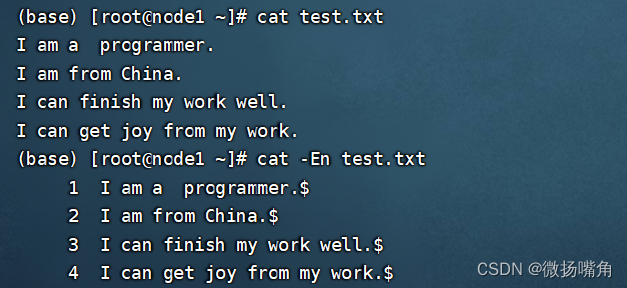
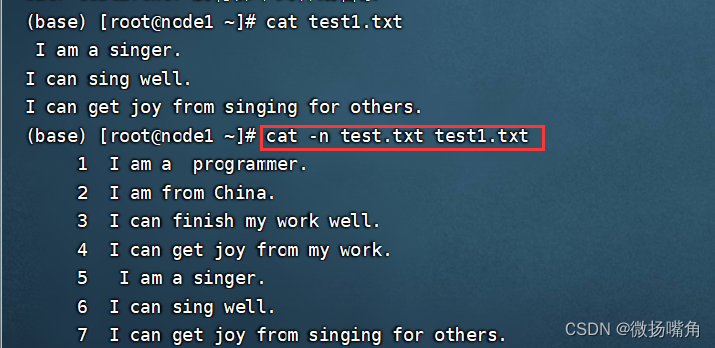
(2)more和less
语法:more/less 【文件名】
说明:more和less命令类似,可以用来浏览超过一页的文件。
浏览过程中通过按键来控制浏览过程:
(空格)或f :显示下一页
(Enter):显示下一行
q或Q:退出
注意:more和less不同的是,less命令除了可以按空格键向下显示文件外,还可以利用上下键来卷动文件。
(3)head和tail命令
head用于显示文件前几行的内容,tail用于显示文件后几行的内容。
格式:head/tail 【选项】 <文件名>
head的参数:
-n:显示前n行,不指定此参数显示前10行
tail的参数:
-n:显示后n行,不指定此参数显示后10行
+n:从第n行显示到文件尾
-F:用于跟踪显示不断增长的文件结尾内容(通常用于显示日志文件)

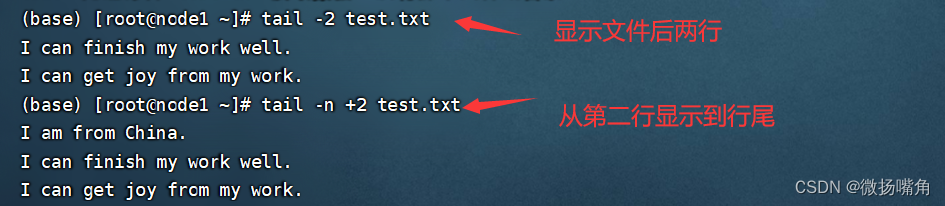
(4)echo
用于在终端输出字符串或变量的值。它通常用于显示简单的文本消息或变量内容,或者将文本重定向到文件中。
echo 的一些基本用法:

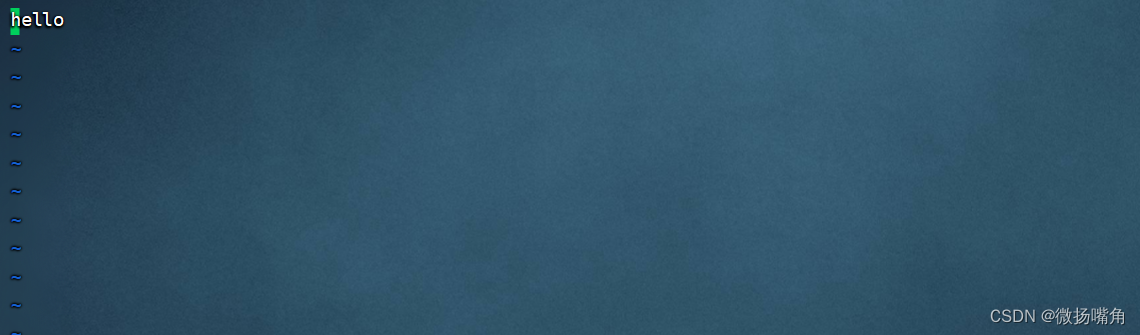

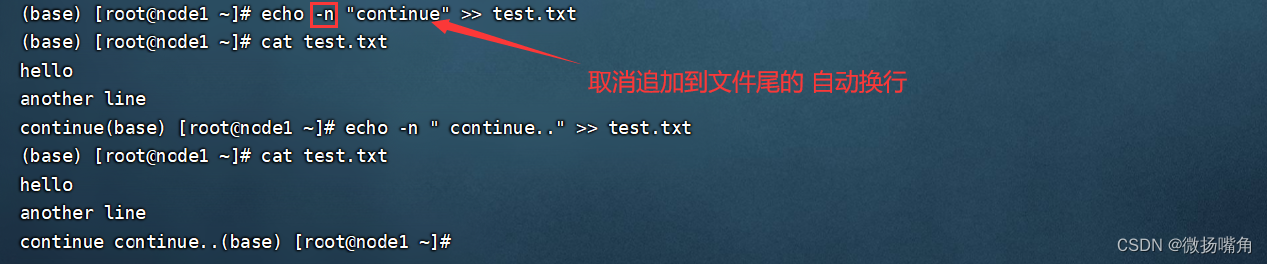
4.文件操作命令
(1)cp(copy)
功能:可以将一个文件从一处复制到另一处。一般使用cp命令将一个文件复制成另一个文件或复制到某目录时,需要指定源文件名与目标文件名或目录。
格式:cp 【选项】 <源文件路径> <目标文件路径>
-p:连同文件的属性一起复制,而非使用默认方式,常用于备份
-i:若目标文件已经存在,在覆盖时会先询问操作的进行
-r:递归持续复制,用于目录的复制行为
-u:目标文件与源文件有差异时才会复制
例如:
将test1.txt复制成tes2.txt:cp test1.txt test2.txt
将test3.txt复制到/tmp目录中:cp test3.txt /tmp
目录拷贝:cp -r test1(目录) test2(目录)
(2)rm(remove)
功能:删除文件或目录
格式:rm 【选项】 <目标文件路径>
-f :就是force的意思,忽略不存在的文件,不会出现警告信息
-i:互动模式,在删除前会询问用户是否操作
-r:递归删除,最常用于目录删除,它是一个非常危险的参数
例:
删除某个文件:rm myfile(文件名)
删除当前目录下的所有文件:rm *
递归删除某个文件(包含该目录下所有文件及子目录):rm -f myfolder(目录名)
(3)find
功能:用来寻找文件或目录
格式:find <路径> 【选项】
-name filename:找出文件名为filename的文件
-size [±]SIZE:找出比SIZE还要大(+)或小(-)的文件
-type TYPE:查找文件的类型为TYPE的文件,TYPE的值主要有:一般文件(f)、设备文件(b、c)、目录(d)、连接文件(l)、socket(s)、FIFO管道文件§
-perm mode:查找文件权限刚好等于mode的文件,mode用数字表示,如0755
例如:
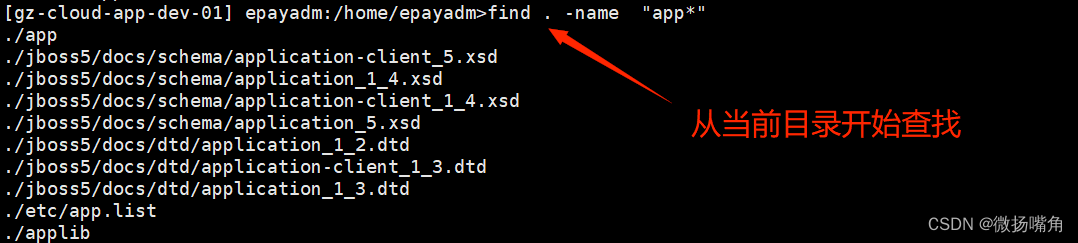

# 忽略大小写的写法
find /opt -iname "*.txt"
例如:
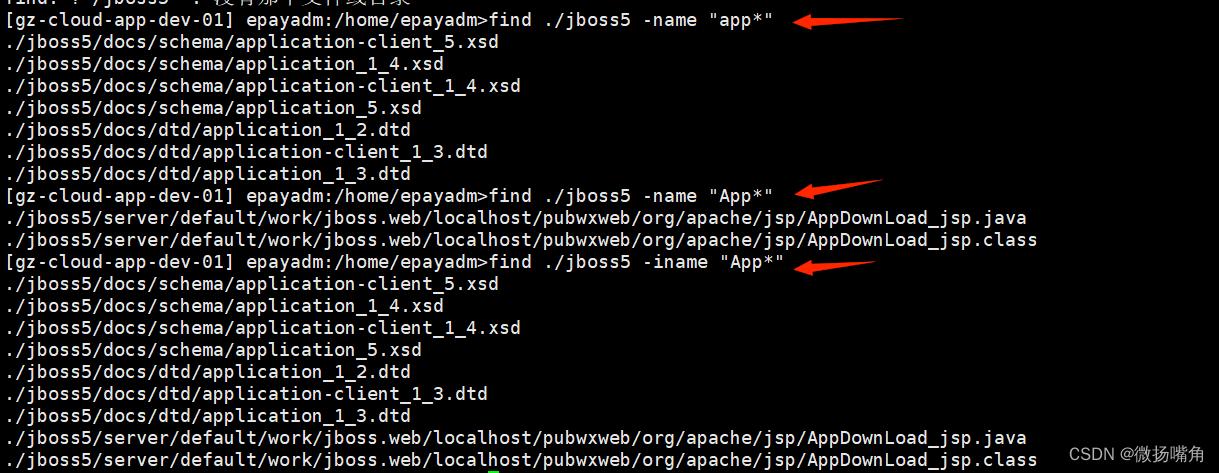
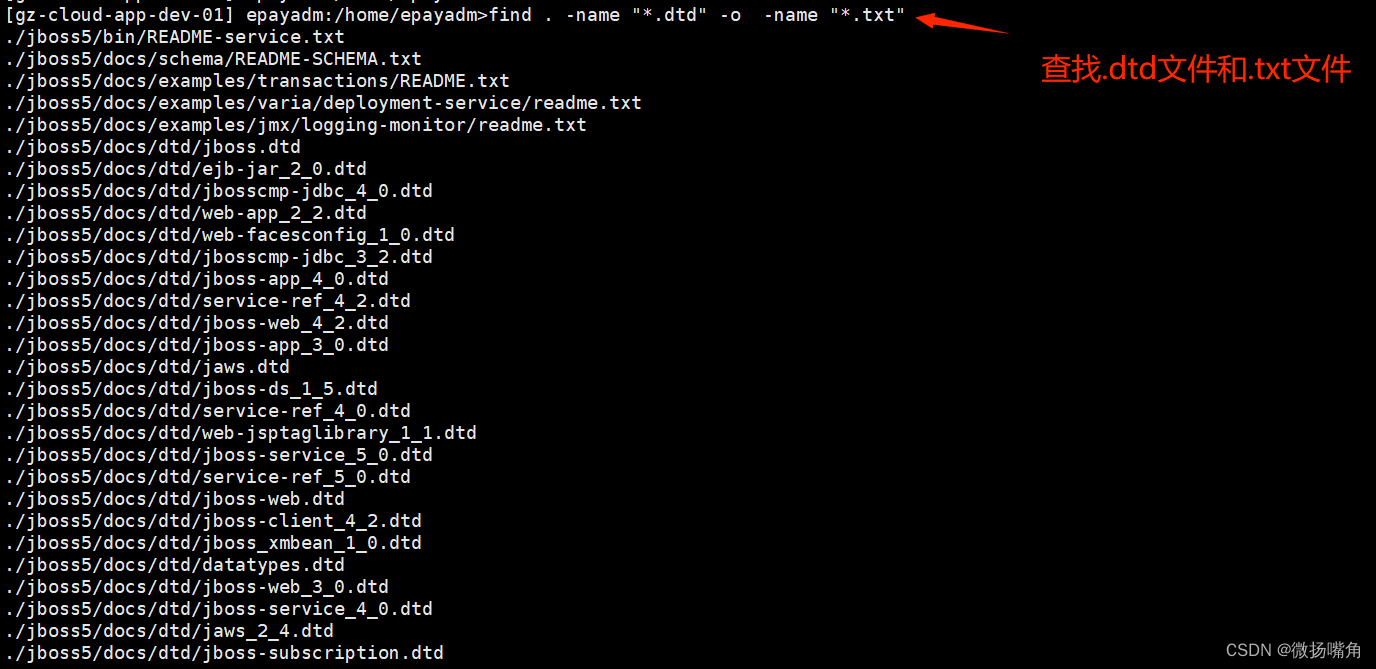
(4)grep(globally search a regular expression and print)
功能:在文件中搜索匹配的字符并进行输出
格式:grep 【选项】 <要找的字串> <要寻找字串的源文件>
-a:将binary文件以text文件的方式查找数据
-c:计算找到“查找字符串”的次数
-i:忽略大小写的区别,即把大小写视为相同
-v:反向选择,即显示出不包含“查找字符串”内容的那一行。
常用用法:
在文件中搜索一个字符串,命令会返回包含制定字符串的文本行。
grep match_pattern file_name
grep "match_pattern" file_name
例如:

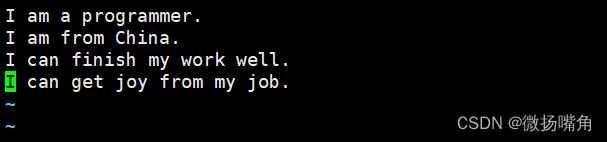
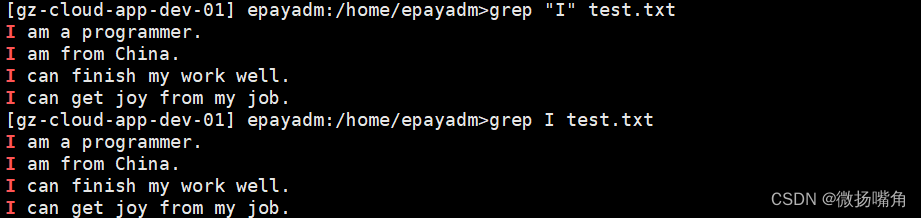
也可以在多个文件中查找:
grep "match_pattern" file_1 file_2 file_3 ...
输出不含指定字符串的文本行:
grep -v "match_pattern" file_name

(5)tar(tape archive)
功能:能够将用户所指定的文件或目录打包成一个文件,也可以通过指定参数开启压缩/解压缩功能
格式:tar 【选项】 <文件>
-c:新建打包文件
-t:查看打包文件的内容含有哪些文件名
-x:解打包或解压缩的功能,可以搭配-C(大写)指定解压的目录,注意-,c-t,-x不能同时出现在同一条命令中
-j:通过bzip2的支持进行压缩/解压缩
-z:通过gzip的支持进行压缩/解压缩
-v:在压缩/解压缩过程中,将正在处理的文件名显示出来
-f filename:filename为要处理的文件
-C dir:指定压缩/解压缩的目录dir
补充:打包和压缩的区别
Windows下最常见的压缩文件只有两种,.zip和.rar。linux有多种,包括.gz、.tat.gz、tgz、bz2、.Z、.tar等。Windows下的.zip和.rar也可以在linux下使用,不过在linux使用.zip和.rar的情况很少。
打包是指将一大堆文件或目录变成一个总的文件,压缩则是将一个大的文件通过一些压缩算法变成一个小文件。Linux的很多压缩程序只能针对一个文件进行压缩,想要压缩一大堆文件时,就得先借助另外的工具将一大堆文件先打成一个包,然后再就原来的 压缩程序进行压缩。linux下最常用的打包程序就是tar,使用tar程序打出来的包常称为tar包。生成tar包后,就可以用其它的程序进行压缩了。
例如:
tar -cf all.tar *.jpg
这条命令是把所有的.jpg文件打包成一个名为all.tar的包。-c是表示产生新的包,-f指定包的文件名。
tar -rf all.tar *.gif
这条命令是将所有的.gif文件增加到all.tar的包里去,-r表示增加文件的意思。
tar -uf all.tar logo.gif
这条命令是更新原来tar包all.tar中的logo.gif文件,-u表示更新文件的意思。
tar -tf all.tar
这条命令是列出all.tar包中的所有文件,-t是列出文件的意思。
tar -xf all.tar
这条命令是解出all.tar包中所有文件,-x是解包的意思。
为了方便用户在打包解包的同时可以压缩和解压文件,tar提供了一种特殊的功能,可以在打包或解包的同时调用其它的压缩程序。比如调用gzip、bzip2等。
(1)tar调用gzip
.gz结尾的文件就是gzip压缩的结果,与gzip相对的解压程序是gunzip。tar中使用-z这个参数来调用gzip。
例如:
tar -czf all.tar.gz *.jpg
这条命令是将所有的.jpg的文件打成一个tar包,并且将其用gzip压缩,生成一个gzip压缩过的包,包名为all.tar.gz。
tar -xzf all.tar.gz
这条命令是将上面产生的包解开。
(2)tar调用bzip2
bzip2是一个压缩能力更强的压缩程序,.bz2结尾的文件就是bzip2压缩的结果。与bzip2相对的解压程序是bunzip2。tar中使用-j这个参数来调用bzip2。
例如:
tar -cjf all.tar.bz2 *.jpg
这条命令是将所有的.jpg文件打成一个tar包,并且调用bzip2压缩,生成一个bzip2压缩过的包,包名为all.tar.bz2。
tar -xjf all.tar.bz2
这条命令是将上面产生的包解开。
(3)tar调用compress
compress也是一个 压缩程序,.Z结尾的文件就是compress压缩的结果,与compress相对的解压程序是uncompress。tar中使用-Z这个参数来调用compress。
例如:
tar -cZf all.tar.Z *.jpg
这条命令是将所有的.jpg文件打成一个tar包,并且调用compress压缩,包名为all.tar.Z。
tar -xZf all.tar.Z
这条命令是将上面产生的包解开。
另外,对于Windows下的常见压缩文件.zip和.rar,Linux也有相应的方法来解压它们:
(1)对于.zip
Linux下提供了zip和unzip程序,zip是压缩程序,unzip是解压程序,它们的参数选项很多,这里只做简单介绍。
例如:
zip all.zip *.jpg
这条命令是把所有.jpg文件压缩成一个zip包。
注意:如果要压缩的是个文件夹,则要加上-r参数,表示调用递归压缩,如“zip -r temp.zip temp”。
unzip all.zip
这条命令是将all.zip中的所有文件解压出来。
(2)对于.rar
要在linux下处理.rar文件,需要安装RAR for Linux,安装后就有了rar和unrar两个程序,rar是压缩程序,unrar是解压程序。它们的参数选项很多。
二、进程控制类命令
1.查看系统中的进程命令
(1)ps
功能:用来显示系统瞬时的进程信息,它可以显示出在用户输入ps命令时系统的进程及进程相关的信息。
格式:ps 【选项】
-l:长格式输出
-u:按用户名和启动时间的顺序来显示进程
-j:用任务格式来显示进程
-f:用树形格式来显示进程
-a:显示所有用户的所有进程(包括其它用户)
-x:显示无控制终端的进程
-r:显示运行中的进程
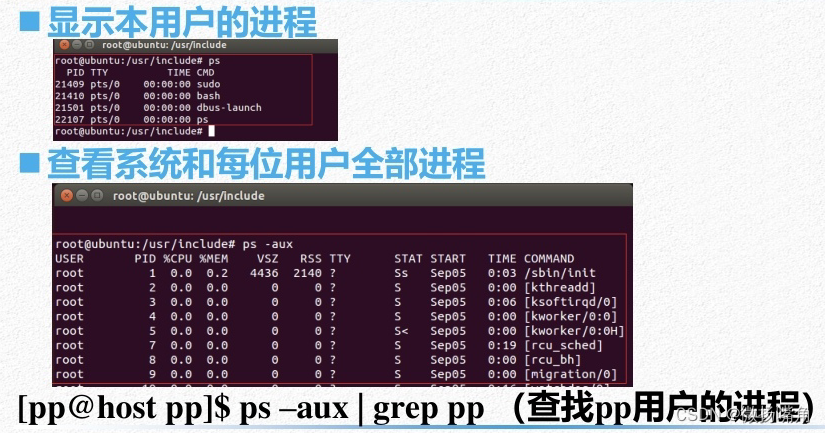
(2)top
功能:动态监视系统任务的工具,输出结果是连续的。
格式:top 【选项】
-b:以批量模式运行,但不能接受命令行输入
-c:显示命令行,而不仅仅是命令名
-d N:显示两次刷新时间的间隔,比如-d 5,表示两次刷新间隔为5秒
-i:禁止显示空闲进程或僵尸进程
-n NUM:显示更新次数,然后退出,比如-n 5,表示top更新5次数据就退出
-p PID:仅监视指定进程的ID,PID是一个数值
-q:不经任何延时就刷新
-s:安全模式运行,禁用一些效互指令
-S:累积模式,输出每个进程的总的CPU时间
(3)kill
功能:该命令用于向某个进程(通过PID标识)传送一个信号,它通常与ps和jobs命令一起使用
格式:kill -signal PID
常用的signal参数如下:
SIGHUP:启动被终止的进程
SIGINT:相当于输出ctrl+c,中断一个进程的进行
SIGKILL:强制中断一个进程的进行
SIGTERM:以正常的结束进程方式来终止进程
SIGSTOP:相当于输入ctrl+z,暂停一个进程的进行
例如:
以正常的结束进程方式来终止第一个后台工作进程 kill -SIGTERM %1
重新启动进程ID为PID的进程 kill -SIGHUP PID
(3)killall
功能:使用进程的名称来杀死进程,使用此指令可以杀死一组同名进程
格式:killall 【选项】 <正在运行的进程名>
-e:对长名称进行精确匹配
-I:忽略大小写的不同
-p:杀死进程所属的进程组
-i:交互式杀死进程,杀死进程前需要进行确认
-l:打印所有已知信号列表
-q:如果没有进程被杀死,则不输出任何信息
-r:使用正则表达式匹配要杀死的进程名称
-s:用指定的进程号代替默认信号“SIGTERM"
-u:杀死指定用户的进程
(4)nice
功能:允许在默认优先级的基础上进行增大或减小的方式来运行命令
格式:nice 【选项】<command 【arguments…】>
说明:command是系统中任意可执行文件的名称;
-n,-adjustment指定程序运行优先级的调整值;
优先级的调整范围为-20~19,其中数值越小优先级越高,数值越大优先级越低;
若nice命令未指定优先级的调整值,则以缺省值10来调整程序运行优先级,即在命令通常运行优先级基础上增加10。
例如:在后台以通常运行优先级-5的优先级运行myprogram:nice -n -5 myprogram
(5)renice
功能:改变一个正在运行的进程的nice值
格式:renice 【选项】
-n:指定程序运行优先级的调整值
例如:将正在运行的PID为777的进程的nice值改为-5:renice -5 777。
(6)在后台运行程序的&命令
例如:将/usr目录下的所有子目录和文件复制到/root/test目录下的工作放到后台运行:cp -r /usr/* test &
(7)进程的挂起和恢复
Ctrl+Z:挂起
Ctrl+C:终止
fg 【n】:恢复到前台继续运行
bg 【n】:恢复到后台继续运行
jobs:查看被挂起的进程
三、用户及权限管理类命令
Linux用户分为三类:
超级用户:拥有最高权限
系统用户:与系统服务相关,但不能用于登录
普通用户:由超级用户创建并赋予权限,只能操作其拥有权限的文件和目录,只能管理自己启动的进程
用户名:唯一,由字母、数字和符号组成
用户ID(uid):每个用户拥有的唯一的识别号码。超级用户为0,系统用户1-499,普通用户从500开始
用户组id(gid):Linux将相同特性的用户划归为同一用户组,可以大大简化用户的管理,方便用户之间文件的共享,任何用户都至少属于一个用户组;一个用户只能属于一个用户组,但可以同时属于多个附加组。用户不仅拥有其用户组的权限,还同时拥有其附加组的权限;用户组包括系统用户组与私人用户组。
登录Shell:默认使用Bash
用户账号信息文件/etc/password:文件中每一行为一个用户的信息;文件中各字段从左到右依次为用户名、口令、用户ID、用户组、全称、用户主目录和登录Shell;口令字段用x来填充,加密后的口令保存在/etc/shadow文件中
用户口令信息文件/etc/shadow:shadow文件只有超级用户才能查看并修改其内容,且加密存储。
用户组账号信息文件/etc/group:每一行为一个用户组信息;文件中各字段从左到右依次为用户组名、口令、用户组ID和附加用户列表。
用户组口令信息文件/etc/gshadow:同/etc/shadow。
1.用户管理命令
(1)useradd
功能:新建用户账号(超级用户可用)
格式:useradd 【选项】 <用户名>
-d:指定用户登录时的主目录
-e:账号终止日期
-g:指定账户所属的用户组
-G:指定账户所属的附加组
-s:指定账户登录后所使用的shell
-u:指定用户ID号
例如:新建一个用户zhangsan,用户组为net04:useradd -g net04 zhangsan
(2)passwd
功能:设置或修改用户的口令以及口令的属性
格式:passwd 【选项】 <用户>
-d:删除用户的口令
-l:暂时锁定指定的用户账号
-u:解除指定用户账号的锁定
-s:显示指定用户账号的状态
(3)usermod
功能:修改用户的属性(超级用户可用)
格式:usermod 【选项】 <用户名>
-d:指定用户登入时的主目录
-e:账号终止日期
-g:指定账号所属的用户组
-G:指定账号所属的附加组
-s:指定账户登录后所使用的shell
-u:指定用户的ID号
-l:新用户名(用于修改用户名)
例如:将zhangsan改为zhangs:usermod -l zhangs zhangsan
(4)userdel
功能:删除指定的用户账号(超级用户可用)
格式:userdel 【选项】 <用户名>
-r:不仅删除此用户账号,而且删除用户主目录及本地邮件存储的目录或文件
-f:删除用户登入目录以及目录中所有文件
说明:如果删除用户属于私人组群,而该组群没有其他用户,组群也一并删除;正在使用系统的用户不能删除。
(5)su
功能:切换用户身份
格式:su <用户名>
说明:超级用户可以切换为任何普通用户,而不需要输入口令;普通用户转换为其他用户时需要输入被转换用户的口令;使用exit可以返回到本来的用户身份。
(6)id
功能:查看用户的UID,GID和用户所属用户组的信息,如果不指定用户,则显示当前用户的相关信息。
格式:id <用户名>
(7)whoami
功能:查看当前用户名
(8)w
功能:查看当前登录系统用户和详细信息
(9)groupadd
功能:新建组群(超级用户可用)
格式:groupadd 【选项】 <用户组名>
-g:指定用户组ID
-o:允许组ID号不唯一
(10)groupmod
功能:修改指定用户组的属性(超级用户可用)
格式:groupmod 【选项】 <用户组名>
-g:指定新的用户组ID
-n:指定新的用户组名字
-o:允许组ID号不唯一
(11)groupdel
功能:删除指定的用户组(超级用户可用)
格式:groupdel <用户组名>
注意:在删除指定用户组之前必须保证该用户组不是任何用户的主要主群,否则要先删除以此用户组为主要组群的用户才可以删除该用户组。
文件权限:包括读取权限、写入权限、执行权限。
文件用户分类:
文件所有者:建立文件和目录的用户
文件所有者所在组用户:文件所有者所属用户组中的其他用户
其他用户:既不是文件所有者,又不是文件所有组所在组的其他所有用户。
超级用户:负责整个系统的管理和维护,拥有系统中所有文件的全部访问权限。
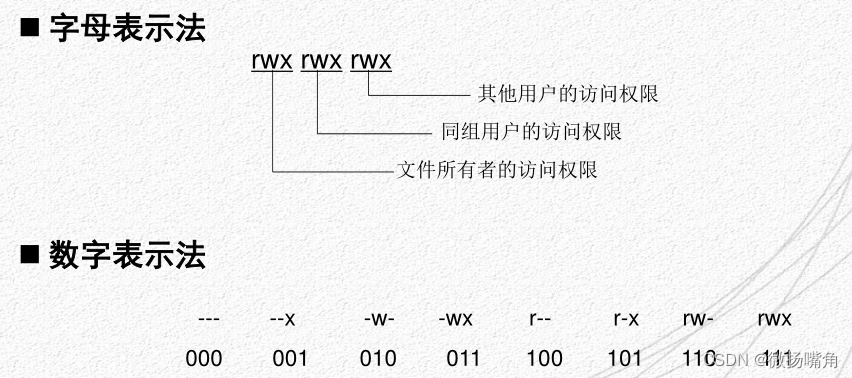
2.文件权限管理命令
(1)chmod
功能:修改文件的访问权限
格式:chmod <模式> <文件>
模式:对象: u文件所有者、g 同组用户、o其他用户
操作符:+ 增加、-删除、=赋予
权限:r 读、w 写、x 执行、s 设置用户ID
举例:取消同组用户对file文件的写入权限:chmod g-w file
将pict目录的访问权限设置为775:chmod 775 pict
设置file文件的设置用户ID位:chmod u+s file
(2)chown
功能:将指定文件的拥有者改为指定的用户或用户组
格式:chown 【选项】 <所有者/组> <文件>…
-c:显示更改的部分的信息
-f:忽略错误信息
-h:修复符号链接
-R:处理指定目录以及其子目录下的所有文件
-v:显示详细的处理信息
-deference:作用于符号链接的指向,而不是链接文件本身
用户是用户名或者用户ID,用户组可以是组名或者组ID;文件是以空格分开的要改变权限的文件列表,支持通配符。
例如:将ex1的所有者由root改为hellen:chown hellen ex1。
(3)chgrp
功能:改变文件的所属用户组
格式:chgrp 【选项】 <组> <文件>
-c:当发生改变时输出调试信息
-f:不显示错误信息
-R:处理指定目录以及其子目录下的所有文件
-v:运行时显示详细的处理信息
–dereference:作用于符号链接的指向,而不是符号链接本身
–no-dereference作用于符号链接本身
用户组可以是组名或组ID。
例如:将ex1文件所属的用户组由root改为staff:chgrp staff ex1。
四、管道符“|”
用法:上一条命令的输出,作为下一条命令的参数。连续使用管道意味着第一个命令的输出会作为 第二个命令的输入,第二个命令的输出又会作为第三个命令的输入,依此类推。
例如:






















 265
265











 被折叠的 条评论
为什么被折叠?
被折叠的 条评论
为什么被折叠?








